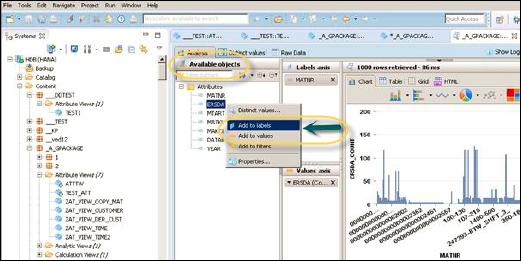Usando Visualização de Atributos
No SAP HANA, visualizações de atributos são usadas para modelar características. Eles são usados para unir tabelas de dimensão ou outras visualizações de atributo. Você também pode copiar uma nova Visualização de Atributo das Visualizações de Atributo já existentes dentro de outros Pacotes, mas isso não permite que você altere os Atributos da Visualização.
A seguir estão as principais características da visualização do atributo HANA.
As visualizações de atributo são usadas em visualizações analíticas e de cálculo para que a análise passe os dados mestre.
Eles são semelhantes às características do BM e contêm os dados mestre.
As visualizações de atributos são usadas para otimização de desempenho em tabelas de dimensão de grande porte. Você pode limitar o número de atributos em uma Visualização de Atributo, que são usados posteriormente para fins de relatório e análise.
As visualizações de atributos são usadas para modelar os dados principais para fornecer algum contexto.
Como criar uma visualização de atributos?
No SAP HANA, todos os objetos de modelagem são criados dentro do pacote e armazenados no Repositório HANA. Escolha o nome do pacote sob o qual deseja criar uma Visualização de Atributo. Clique com o botão direito em Package_Name → Go to New → Attribute View ...

Ao clicar em Visualização de atributo, uma nova janela será aberta. Insira o nome e a descrição da Visualização de Atributo nesta janela e, na lista suspensa, escolha Tipo de Visualização e Subtipo.
A seguir estão as categorias do subtipo de Visualização de Atributo -
- Standard
- Time
- Derived
Se você deseja copiar uma visualização de Atributo existente, você pode usar a opção "Copiar de". Quando você clica na opção "Copiar de", todas as outras visualizações de atributos podem ser usadas para criar uma cópia.

O subtipo de visualização de atributo de tempo é um tipo especial de visualização de atributo que adiciona uma dimensão de tempo à base de dados. Quando você insere o nome, tipo e subtipo do Atributo e clica em Concluir, três painéis de trabalho serão abertos -
Painel de cenário com Data Foundation e Semantic Layer.
Painel de detalhes que mostra o atributo de todas as tabelas adicionadas ao Data Foundation e juntando entre elas.
Painel de saída onde você pode adicionar atributos do painel Detalhe para filtrar no relatório.
Você pode adicionar objetos ao Data Foundation, clicando no sinal '+' escrito ao lado do Data Foundation. Você pode adicionar várias tabelas de dimensão e visualizações de atributo no painel de cenário e juntá-las usando uma chave primária.
Ao clicar em Adicionar Objetos "+" no Data Foundation, você obterá uma barra de pesquisa de onde poderá adicionar tabelas de Dimensão e visualizações de Atributo ao Painel de Cenário. Depois que as tabelas ou visualizações de atributos são adicionadas ao Data Foundation, você pode ver todas as colunas no painel do lado direito. Eles podem ser unidos usando uma chave primária no painel de detalhes, conforme mostrado na captura de tela a seguir.

Assim que a junção for concluída, escolha vários atributos no painel de detalhes, clique com o botão direito e Adicionar à saída. Todas as colunas serão adicionadas ao painel de saída. Agora clique na opção Ativar e você receberá uma mensagem de confirmação no registro do trabalho.
Agora você pode clicar com o botão direito do mouse em Attribute View e ir para Data Preview. Depois de clicar em Visualização de dados, ele mostrará todos os atributos que foram adicionados ao painel Saída em Objetos disponíveis.

SAP HANA também fornece recurso de relatório para análise de dados. Esses objetos podem ser adicionados aos rótulos e ao eixo de valores com um clique com o botão direito ou arrastando os objetos, conforme mostrado na captura de tela a seguir.